Auf Chromebooks gibt es Microsoft Office nur noch als Web-Anwendung. Wollt ihr offline und in einer echten Office-Anwendung arbeiten, müssen Alternativen her. Wir stellen sie euch hier vor:
- AndrOpen Office
- Polaris Office
- WPS Office
- SoftMaker Office
- Collabora Office
- Chrome-OS-Bordmittel: Keine Alternative zu Office
- Office-Shortcuts und -Dateiformate
- Was und wie wir testen
AndrOpen Office: Nahezu perfekt
Anbieter: Akikazu Yoshikawa | App-Version: Android | Für Chrome OS angepasst? Ja. | Premium-Version? Ja, für 0,99 €/Monat, um drucken zu können.
Die Büro-Umgebung teilt viel mit dem kostenfreien Open Office auf Desktop-PC. Zu den Gemeinsamkeiten gehören freie Alternativformate wie .odt und die angestaubte Benützeroberfläche, die an Office 2007 erinnert. Hervorragend ist die Mausunterstützung. Scrollrad und rechte Taste funktionieren wie am Rechner, das eingeblendete Kontextmenü ist umfangreich und lässt nichts vermissen.
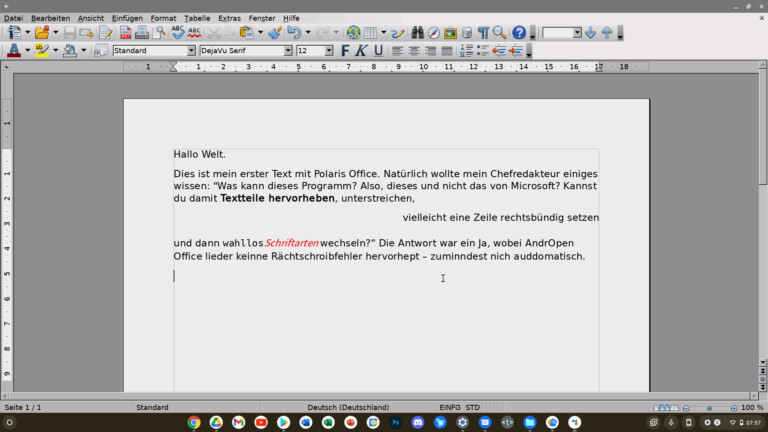
Zwei Details sind es, die stören. Zum einen blendet AndrOpen Office einen zweiten Mauszeiger ein, der dem Chrome-OS-Pendant immer etwas hinherhängt, was bei schneller Navigation verwirrend ist. Für den PDF-Export und das Drucken eurer Dokumente verlangt Entwickler Yoshikawa 0,99 €/Monat, schließt sich also dem allgemeinen Abo-Trend an.
Den Download der kostenfreien Basis-Version findet ihr im Google Play Store.
Polaris Office: Werbeunterbrechung im Büro
Anbieter: Polaris | App-Version: Android | Für Chrome OS angepasst? Minimal. | Premium-Version? Ja, für 20,99 €/Jahr inkl. Steuern.
Grundsätzlich ist diese Büro-Umgebung kostenfrei, zieht dafür ein dickes Werbepaket hinter sich her. Die Reklame abzuschalten, kostet pro Gerät 4,69 Euro. Der Hersteller bietet außerdem zwei Abo-Tarife mit Cloudzugriff und automatischen Daten-Sync an.
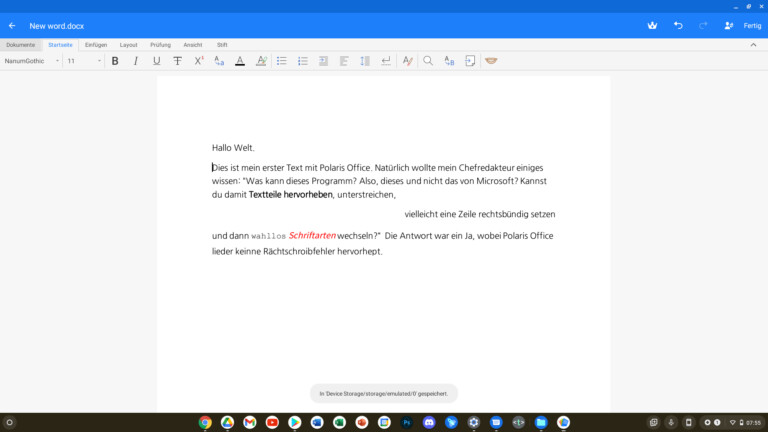
Ästhetisch eifern die Entwickler Microsoft nach, garnieren das schlanke Design mit nahezu allen bekannten Shortcuts des übergroßen Vorbilds. Seid ihr Umsteiger, findet ihr euch sofort zurecht. Im Umfang mangelt es eigentlich nur an einer Rechtschreibprüfung und mancher Layout-Funktion, über welche andere Suiten verfügen.
Polaris Office gibt es im Google Play Store.
WPS Office: Büro-Quickie ohne Höhepunkte
Anbieter: WPS | App-Version: Android | Für Chrome OS angepasst? Minimal. | Premium-Version? Ja, für 20,99 €/Jahr inkl. Steuern.
Die WPS-Office-Suite gibt es in der Basis-Version kostenlos. Damit könnt ihr Word-, Excel- und Powerpoint-Dateien erstellen, bearbeiten, speichern und drucken. Die simple Bedienoberfläche orientiert sich am modernen Office 365.
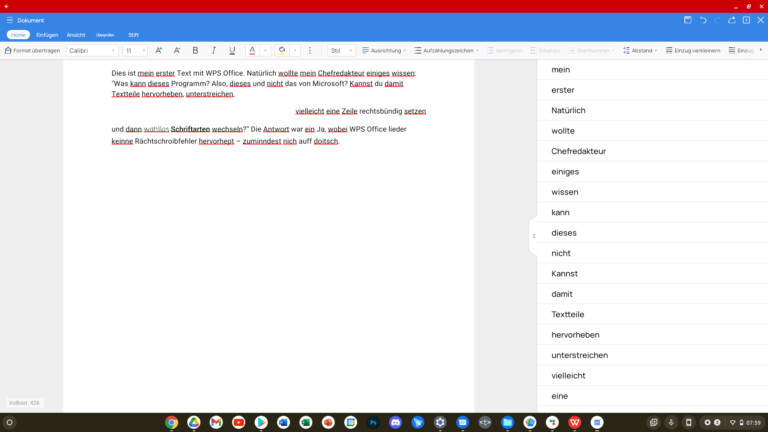
Nicht alle alltäglichen Tastenkombinationen sind eingebaut. Eine Mausunterstützung gibt es, rechte und mittlere Maustaste bleiben ohne Funktion. WPS Office kann keine Dateien öffnen, die ihr bereits aufs Chromebook kopiert habt. Das geht nur im Datei-Explorer von Chrome OS. Möchtet ihr eure Dokumente »nur« schnell editieren, ist diese Programmumgebung einen Blick wert. Für einen erweiterten Umfang drängt euch WPS zu einem Abonnement. Das kostet 20,99 € pro Jahr und bietet Zugriff auf viele bunte, teils sehr schicke Designvorlagen.
Auch WPS bietet seine Office-Suite im Google Play Store an.
SoftMaker Office: ARM-exklusiv
Anbieter: WPS | App-Version: Android | Für Chrome OS angepasst? Ja. | Premium-Version? Ja, für 0,99 €/Monat.
SoftMakers Office-Suite läuft nur auf ARM-Prozessoren – auf unserem Acer CB325 mit Intel-CPU verweigert sie den Dienst. Die Suite ist in drei Programmteile aufgesplittet, die ihr separat downloaden müsst: TextMaker (Word), PlanMaker (Excel) und Presentations (PowerPoint).
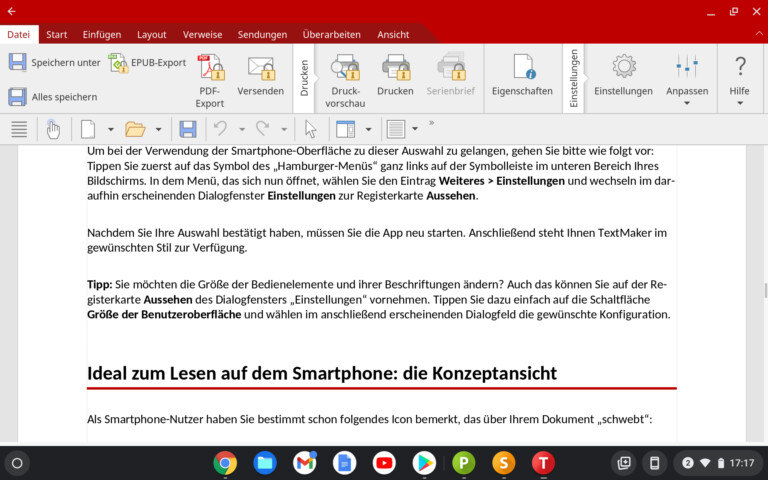
Unter allen getesteten Programmen kommt SoftMaker dem Office-Erlebnis am nächsten. Die Tastenkombinationen bietet die Suite fast zu 100% ab, bei den unterstützten Dateiformaten ist die App Spitzenreiter. Mit 0,99 € pro Monat sind die optionalen Abo-Gebühren gering. Zahlt ihr den Obolus, könnt ihr drucken, Dokumente als PDF exportieren und direkt aus dem Programm heraus teilen und eure Werke als E-Book im epub-Format exportieren.
Zum Download von Softmaker TextMaker für Text-Dokumente. Hier findet ihr Softmaker PlanMaker für eure Tabellen-Dokumente. Powerpoint-Dateien erstellt ihr im hier downloadbaren Softmaker Presentations.
Collabora Office: Viel Licht und viel Schatten
Anbieter: Collabora | App-Version: Android | Für Chrome OS angepasst? Minimal. | Premium-Version? Nein.
Collabora Office ist ganz generell eine gute Arbeitumgebung mit einigen Nachlässigkeiten. Dabei ist es nicht einmal die geringe Format-Auswahl für eure Dateien. Vielmehr stört, dass die Entwickler wichtige Shortcuts nicht besetzen und die Navigation fummelig, kleinteilig und träge ist. Einige Buttons, darunter die Hilfe und der Reiter zu Tastenkombinationen, funktionieren überhaupt nicht. Und die Mauseinbindung ist mäßig gelungen, setzte häufig aus, solltet ihr via rechter Maustaste das Kontextmenü öffnen wollen.
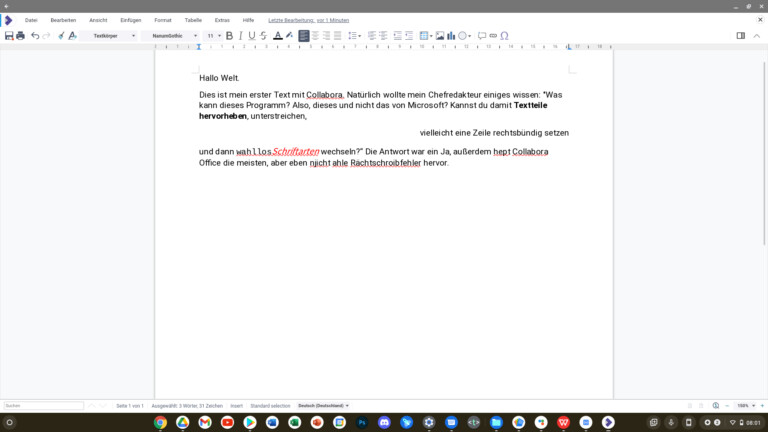
Es gibt aber auch viel Positives. Die Performance gehört zum Besten im Testfeld, das Programm kommt mit einem riesigen Schwung unterschiedlicher Fonts und bietet sowohl die gängigen Microsoft- als auch Open-Office-Formate an. Weiter ist die aktive Rechtschreibprüfung flott und umfangreich. Was eindeutig für einen Download von Collabora-Office spricht: Diese Alternative zu Office ist komplett gratis. Keine versteckten Freischaltungskosten, kein Abo.
Den Download gibt es im Google Play Store.
Chrome-OS-Bordmittel: Keine Alternative zu Office
Auf jedem Chromebook sind Office-Anwendungen aus dem Hause Google als G-Suite vorinstalliert. Diese ist an Office angelehnt, die Bearbeitung gleicht dem Microsoft-Pendant. Die Google-Werkzeuge sind aus Gründen der Datenhoheit aber keine Alternative. Arbeitet ihr offline, sind die Dokumente im Chromebook-Speicher nicht zu finden. Erst nach erneuter Internetverbindung steht euch die Option offen, eine lokale Kopie zu erstellen.
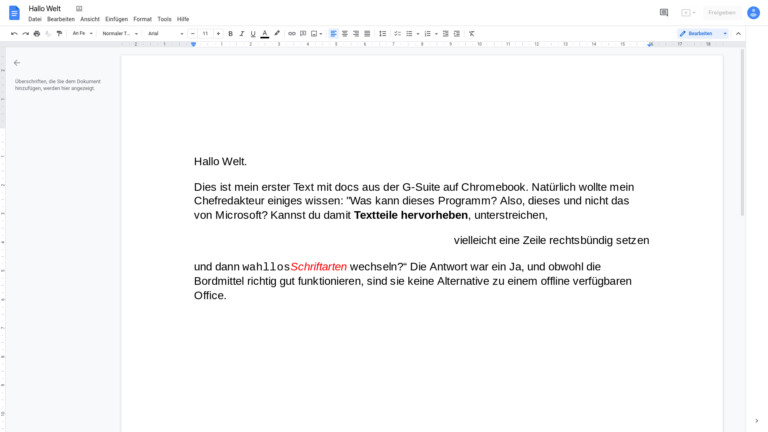
Eine Komforteinschränkung ist zudem, dass die Google-Büromittel nur als vorkonfigurierte Erweiterung im ebenfalls vorinstallierten Chrome Browser laufen. Ablenkungsfreies Schreiben ist trotz Bildschirmmaximierung kaum möglich, einige Bestandteile wie die Rechtschreibprüfung gibt es nur bei intakter Netzverbindung.
Office-Shortcuts und -Dateiformate
Schauen wir zum Abschluss aufs Gesamtbild. Gerade für den Umstieg ist wichtig, ob die Shortcuts dem in Office entsprechen. So kopiert ihr Text schneller, richtet Absätze flugs aus, speichert den aktuellen Stand oder macht unerwünschte Änderungen rückgängig.
In diesem Vergleich haben die Softmaker-Programme die Nase vorn, dicht gefolgt von Polaris Office und AndrOpen Office. WPS und Collabora fallen dagegen etwas ab.
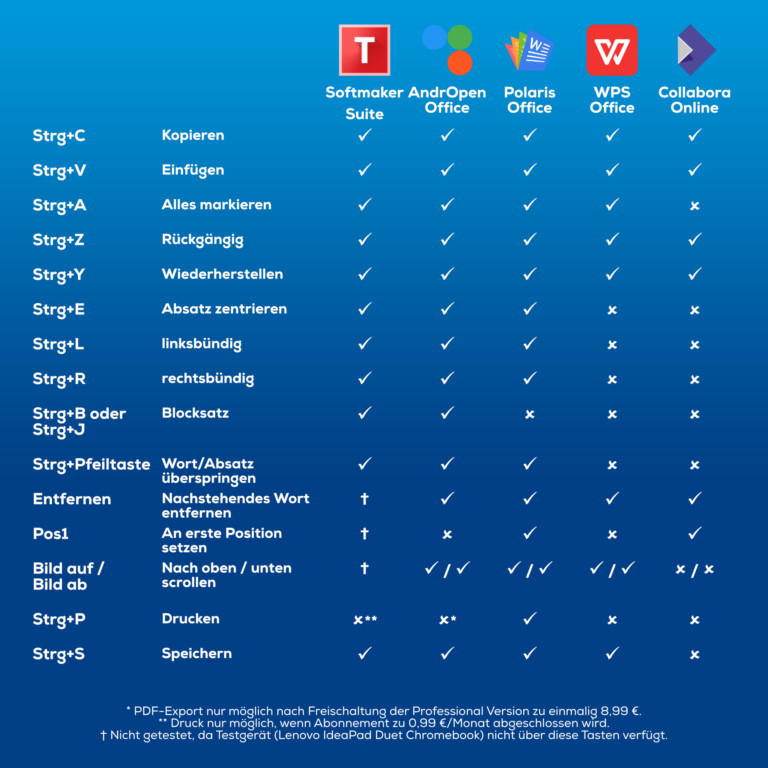
Bei der Formatvielfalt liegen zwei Apps gleichauf. AndrOpen Office unterstützt viele offene Formate. Die drei Büroanwendungen aus dem Hause SoftMaker kommen mit einem ganzen Schwung an proprietären Dateiendungen daher. Dafür kann das Trio mit den Open-Office-Formaten nichts anfangen. WPS, Polaris und Collabora unterstützen wenige Container. Alle fünf Wettbewerber können Microsoft-eigene Dateiformate lesen, wenngleich sich AndrOpen Office ziert, .pptx für Präsentationen und .xlsx für Tabellen einzulesen und nur deren Vorgänger unterstützt.
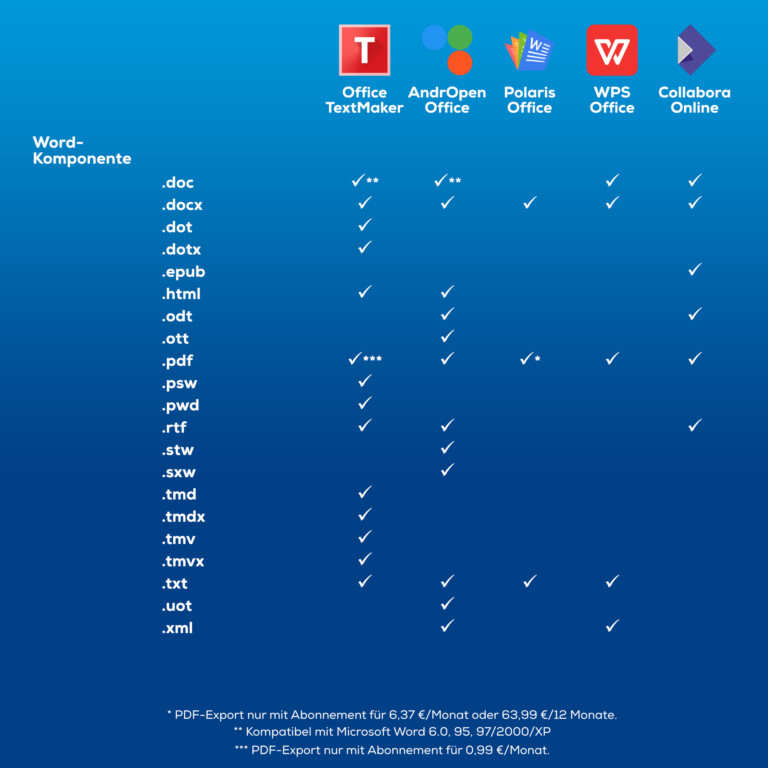
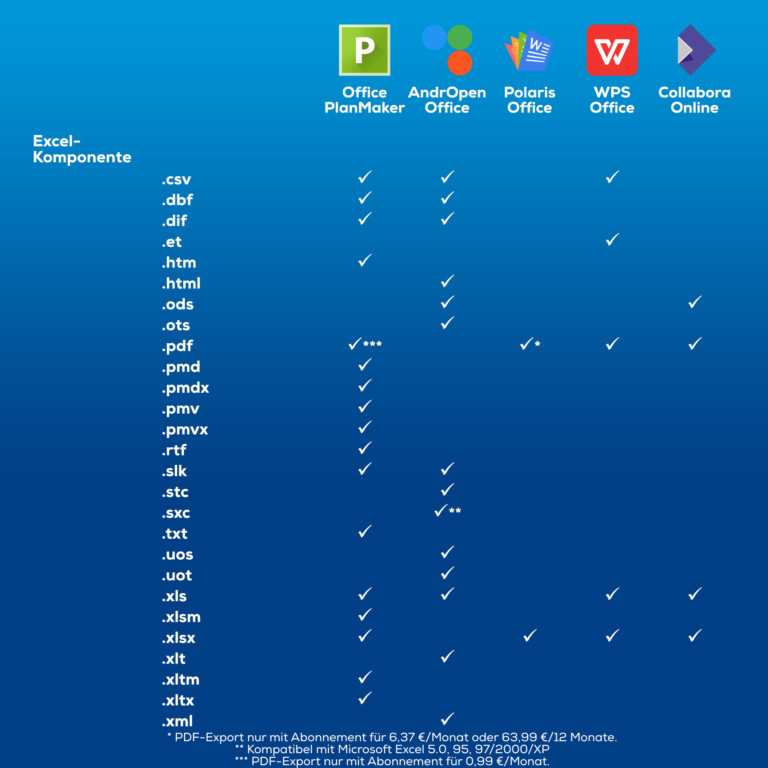
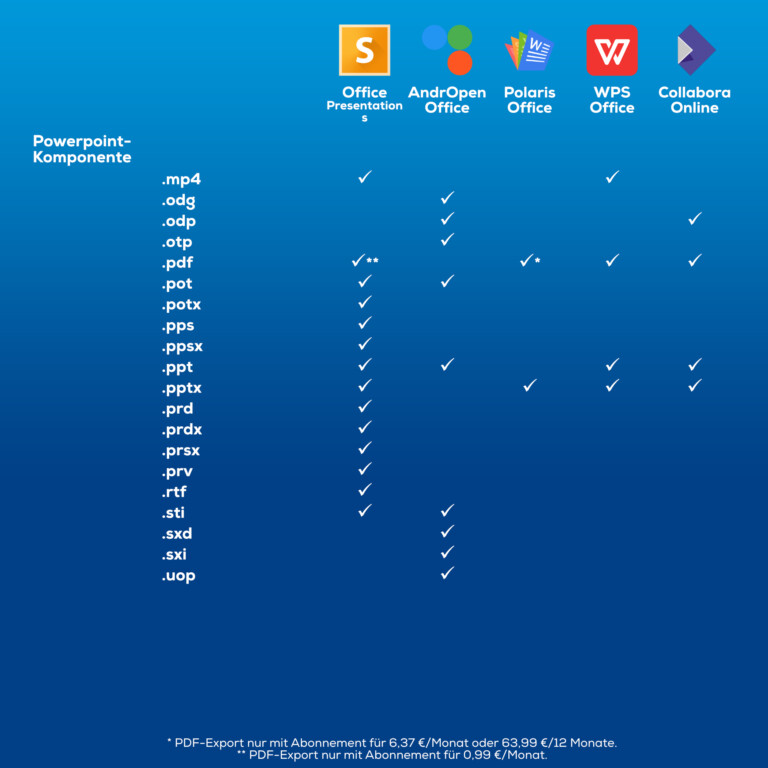
Was und wie wir testen
Wir haben uns auf die Pirsch begeben und insgesamt 5 Office-Anwendungen für Chromebook getestet. Dazu nutzten wir ein kompaktes Lenovo IdeaPad Duet Chromebook und das Acer Chromebook CB315, das zu den besten Laptops mit Chrome OS gehört.
Das Duo unterscheidet sich hinsichtlich Bildschirmgröße, Speicherausstattung und Prozessor. Letzteres führte dazu, dass die SoftMarker-Suite auf einem der beiden Geräte nicht lief.
Neben der generellen Performance bewerten wir die Bedienbarkeit. Wie ähnlich ist die jeweilige App dem Microsoft-Vorbild? Was macht sie besser oder schlechter? Und schließlich sind Exportoptionen, Druckmöglichkeiten und Formatvielfalt weitere Faktoren, sich für eine Office-Alternative zu entscheiden.
(Aufmacher mit Elementen von Pexels / Donatello)
Jetzt kommentieren!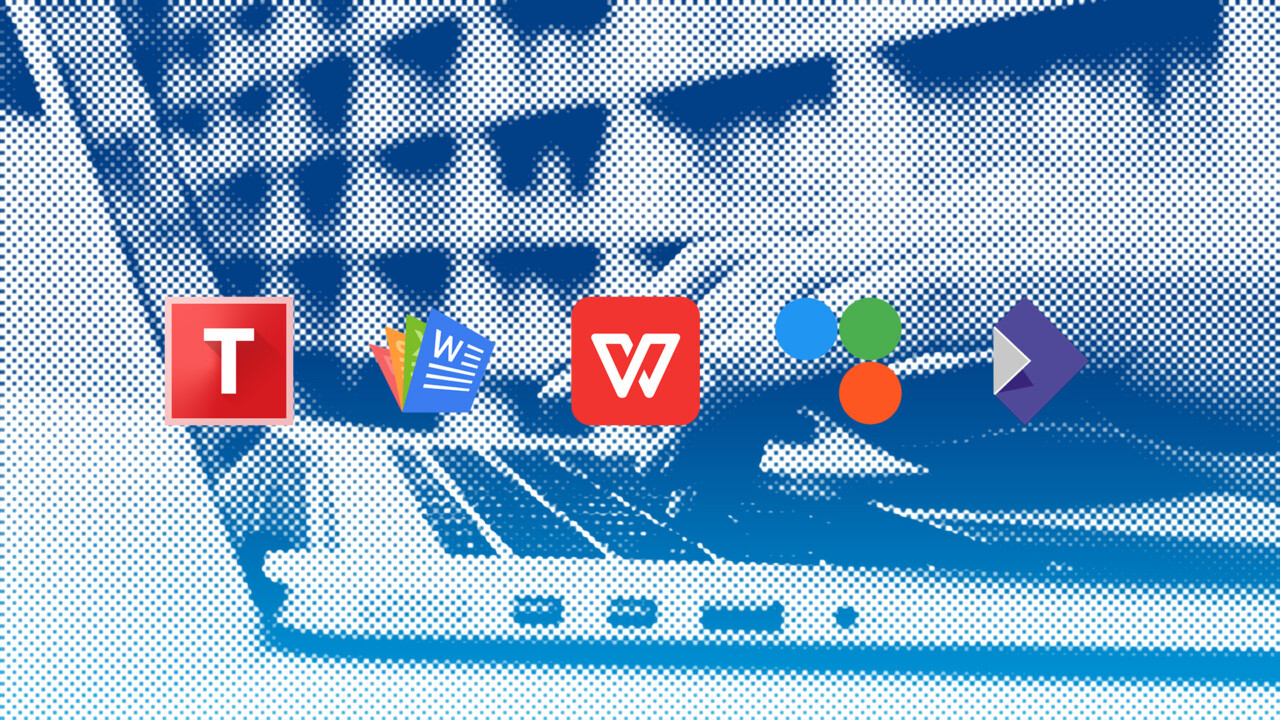
Zusammengefasst: Das Chromebook ist zum Arbeiten gänzlich ungeeignet. Ich hatte beim Kauf fest damit gerechnet, dass man für das Chromebook an ein Textverarbeitungsprogramm rankommt mit dem man Texte in verschiedenen Schriftgrößen verfassen darf, offline in einer selbst angelegten (und damit sinnhaften) Ordnerstruktur ablegen kann und auch offline abspeichern sowie abrufen kann. Dass der Druckbutton nur mit einem Abo funktioniert ist dann noch die Krönung aller Unverschämtheit. Wahrscheinlich muss man dann die Online abgelegten eignen Dateien ab einem Zeitpunkt kaufen, wenn man sie lesen will.